Google शीट्स: एक महीने में दिनों की संख्या उत्पन्न करें
आप Google शीट्स में एक महीने में दिनों की संख्या उत्पन्न करने के लिए निम्नलिखित मूल सूत्र का उपयोग कर सकते हैं:
= DAY ( EOMONTH ( A2,0 ) ) _ _
यह विशेष सूत्र सेल A2 में तारीख के लिए महीने में दिनों की संख्या की गणना करता है।
ध्यान दें : EOMONTH फ़ंक्शन महीने के अंतिम दिन का प्रतिनिधित्व करने वाली तारीख लौटाता है और DAY फ़ंक्शन महीने के दिन का मान लौटाता है।
निम्नलिखित उदाहरण दिखाता है कि व्यवहार में इस सूत्र का उपयोग कैसे करें।
उदाहरण: Google शीट्स में एक महीने में दिनों की संख्या उत्पन्न करें
मान लीजिए कि हमारे पास Google शीट्स में निम्नलिखित डेटा सेट है:
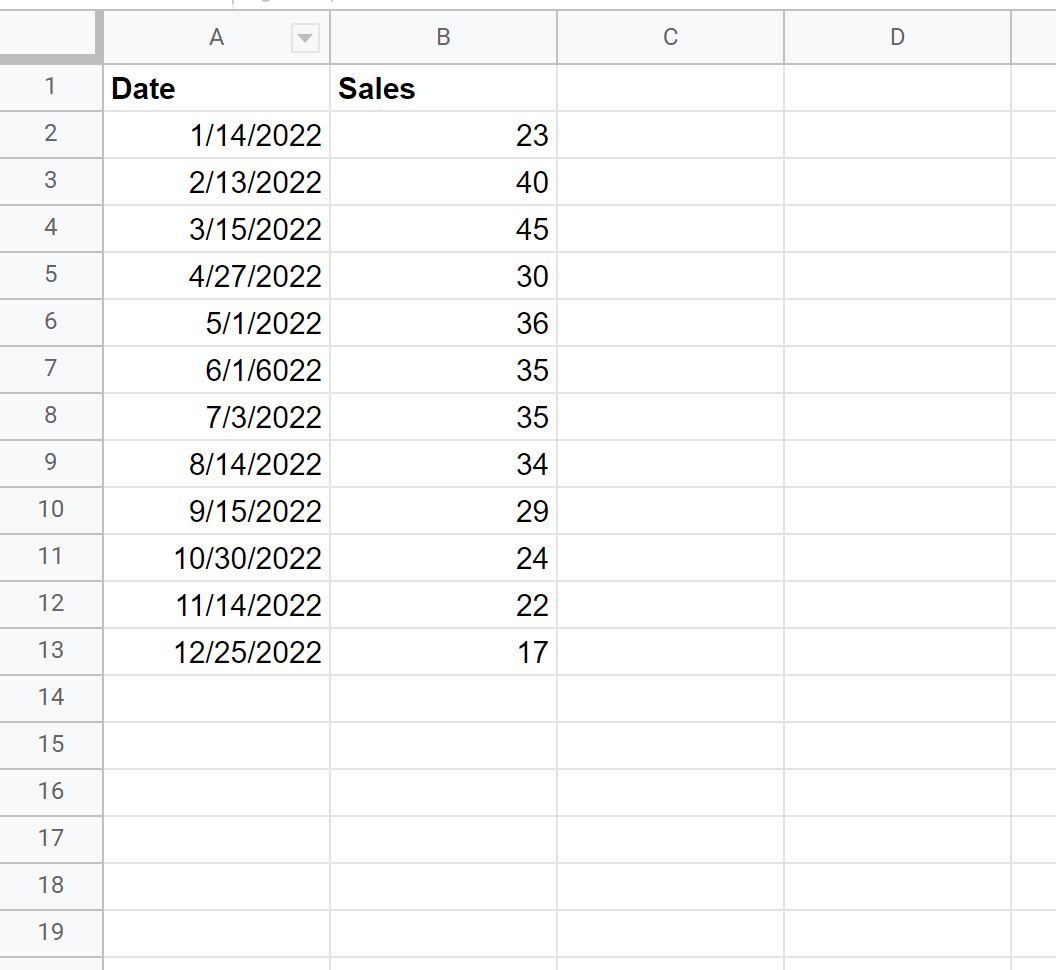
अब मान लीजिए कि हम दिनांक कॉलम में प्रत्येक मान के लिए महीने में दिनों की संख्या वाला एक नया कॉलम बनाना चाहते हैं।
ऐसा करने के लिए, हम सेल C2 में निम्नलिखित सूत्र टाइप कर सकते हैं:
= DAY ( EOMONTH ( A2,0 ) ) _ _
फिर हम इस सूत्र को खींचकर कॉलम C में प्रत्येक शेष सेल में भर सकते हैं:
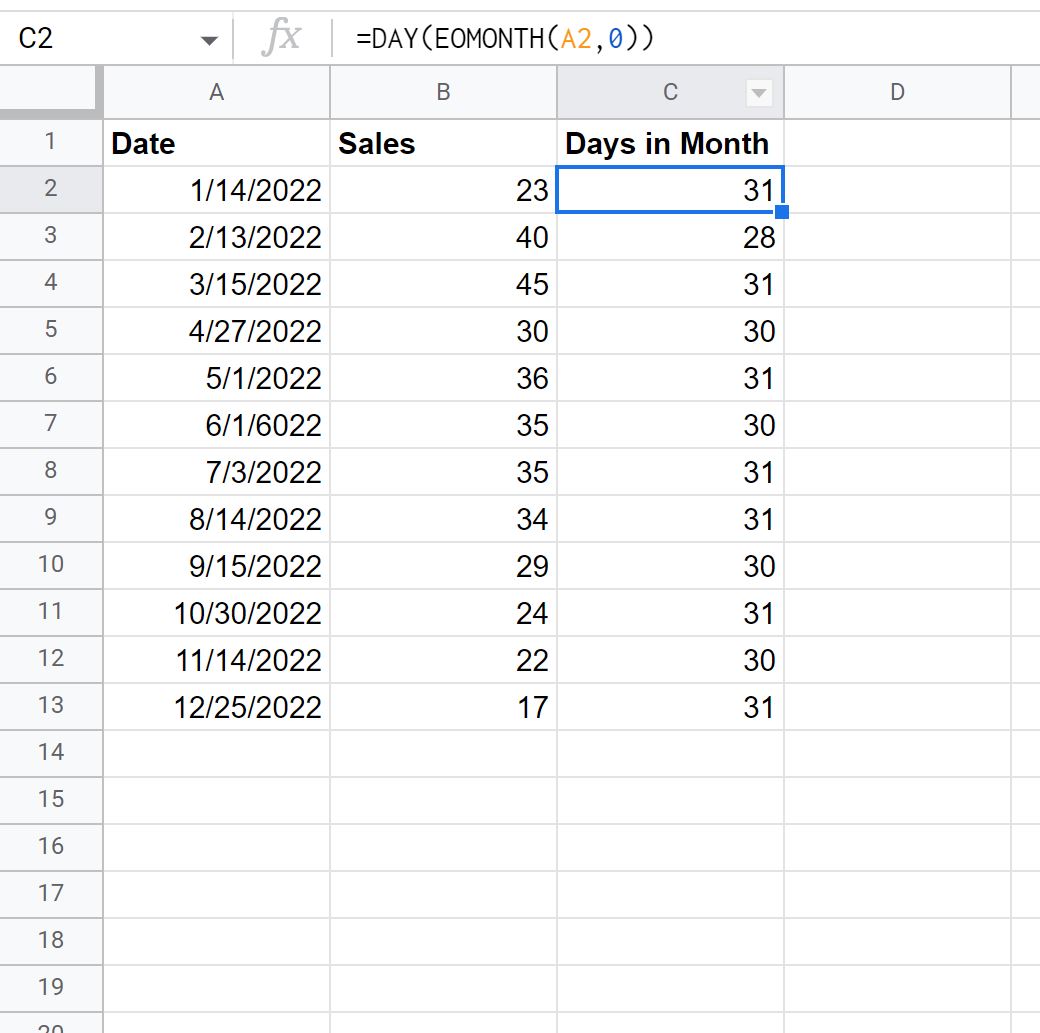
कॉलम सी अब दिनांक कॉलम में प्रत्येक मान के लिए महीने में दिनों की संख्या प्रदर्शित करता है।
उदाहरण के लिए:
- महीने में 31 दिन ऐसे होते हैं जब 01/14/2022 (जनवरी) होता है।
- महीने में 28 दिन ऐसे होते हैं जिनमें 02/13/2022 (फरवरी) होता है।
- महीने में 31 दिन ऐसे होते हैं जिनमें 03/15/2022 (मार्च) होता है।
और इसी तरह।
अतिरिक्त संसाधन
निम्नलिखित ट्यूटोरियल बताते हैं कि Google शीट्स में अन्य सामान्य कार्य कैसे करें:
Google शीट्स में वर्ष के अनुसार कैसे जोड़ें
Google शीट्स में महीने के हिसाब से कैसे जोड़ें
Google शीट्स में दिनांक के अनुसार कैसे क्रमबद्ध करें